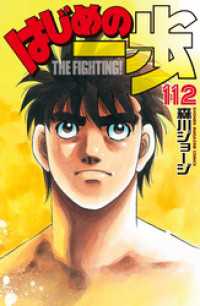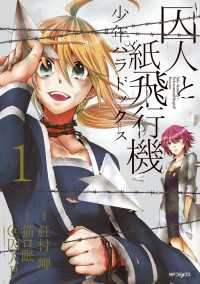内容説明
※この商品は固定レイアウトで作成されており、タブレットなど大きいディスプレイを備えた端末で読むことに適しています。また、文字列のハイライトや検索、辞書の参照、引用などの機能が使用できません。無料でアップグレードできる大注目のWindows 10(ウィンドウズ 10)タブレットの使い方を大きな画面と大きな文字で丁寧に解説。一番やさしいウィンドウズ 10タブレット解説書の登場です。初期セットアップに欠かせないMicrosoftアカウントの登録方法だけでなく、アカウントがどんなものなのか、どんなことができるようになるのかを丁寧に解説しています。タッチパネルの操作、タッチキーボードを使った文字入力の方法について順を追って説明しているので、読み進めていくだけでタブレットを使う上での基礎が自然に身に付きます。もちろん、インターネットを検索してWebページを見る方法や、名所の地図を探す方法なども解説。メールを使って、知人や家族とやりとりする方法も分かります。デジタルカメラで撮った写真をタブレットに取り込むだけでなく、フォルダーに整理したり、メールで送ったり、印刷することもできるようになります。また、タブレットならではのOffice Mobile(オフィスモバイル)の使い方も紹介。「OneDrive」「Wi-Fi」「サインイン」といった初めて耳にすることの多いパソコンの単語を解説した用語集も収録。無料で質問できるサポート付きなので、分からないことがあっても安心です。
目次
表紙
ご利用の前に
まえがき
本書の読み方
Windows 7/8.1ユーザーのためのかんたんアップグレード方法!
目次
第1章 Windowsタブレットのことを知ろう
レッスン1 いろいろなことに使えるタブレット
レッスン2 各部の名称と役割を覚えよう
レッスン3 インターネットって何?
レッスン4 Wi-Fi(無線LAN)を利用するには
レッスン5 Microsoftアカウントって何?
レッスン6 タッチパネルの操作を覚えよう
Q&A ブロードバンド接続を申し込みたい
Q&A タブレットとパソコンの違いは何?
Q&A タブレットはどう持てばいいの?
第2章 タブレットを使ってみよう
レッスン7 タブレットをセットアップしよう
レッスン8 タブレットのスリープと復帰を覚えよう
レッスン9 タブレットを使えるようにしよう
レッスン10 起動後の画面設定を変更しよう
レッスン11 スタート画面からアプリを起動しよう
レッスン12 [スタート]メニューを表示しよう
レッスン13 アプリを終了するには
Q&A 見逃した通知を確認するには
Q&A スタート画面にないアプリを起動するには
Q&A タブレットの電源が切れないときは/Microsoftアカウントに切り替えるには
第3章 文書に文字を入力してみよう
レッスン14 文書を作成する準備をしよう
レッスン15 文字を入力してみよう
レッスン16 ひらがなを入力しよう
レッスン17 漢字を入力しよう
レッスン18 カタカナや句読点を入力しよう
レッスン19 作成した文書を保存しよう
Q&A 大文字のアルファベットを入力するには
Q&A 全角文字でアルファベットを入力するには
Q&A キーボードの種類を変えるには
Q&A 変換したい漢字と異なる漢字が表示されたときは
第4章 文書を編集してみよう
レッスン20 保存した文書を開いてみよう
レッスン21 改行を入力しよう
レッスン22 文字を削除しよう
レッスン23 文字の切り取りと貼り付けを覚えよう
レッスン24 直前の編集作業を取り消そう
レッスン25 編集した文書を保存しよう
レッスン26 文書を印刷しよう
Q&A メモ帳をすばやく起動したい
Q&A メモ帳を起動してから文書を開くには
Q&A ウィンドウ右上のボタンはどう使えばいいの?
第5章 インターネットを使ってみよう
レッスン27 インターネットを安全に使うには
レッスン28 インターネットのWebページを見てみよう
レッスン29 見たいWebページを表示しよう
レッスン30 文字を大きく表示してみよう
レッスン31 関連するほかのWebページに移動しよう
レッスン32 直前に表示していたWebページに移動しよう
レッスン33 気に入ったWebページを登録しよう
レッスン34 気になる情報を検索しよう
レッスン35 名所の地図を表示しよう
レッスン36 Webページを印刷してみよう
Q&A Internet Explorerを使うには
Q&A 最初に表示されるWebページを変更するには
Q&A プログラムの実行やファイルの保存に関するメッセージが表示されたときは/フィッシングサイトって何?
Q&A 今のWebページを表示したまま新しいWebページを表示したい
Q&A インターネットで買い物をするには
第6章 メールを使ってみよう
レッスン37 メールをはじめよう
レッスン38 メールの画面を表示しよう
レッスン39 メールを送信しよう
レッスン40 受信したメールに返信しよう
Q&A メールに添付されたファイルを保存するには
Q&A メールを検索するには
Q&A 知らない人からメールが届いたときは
第7章 デジタルカメラの写真を楽しもう
レッスン41 デジタルカメラの写真を取り込もう
レッスン42 タブレットに取り込んだ写真を見よう
レッスン43 写真をフォルダーに整理しよう
レッスン44 友だちに写真を見てもらおう
レッスン45 写真を印刷しよう
レッスン46 写真をスタート画面の背景に設定しよう
Q&A 写真のサイズを小さくしたい
Q&A 携帯電話の写真をタブレットに取り込むには
第8章 Officeアプリを使ってみよう
レッスン49 タブレット用のOfficeアプリを知ろう
レッスン50 Officeアプリを起動してみよう
レッスン51 Officeアプリで文書を開いてみよう
レッスン52 Officeの文書を編集しよう
レッスン53 Officeの文書を保存しよう
レッスン54 文書を共有して知り合いに見てもらおう
Q&A Office 365 Soloを契約すると何ができるの?
付録1 Windowsアプリのダウンロード
付録2 ローマ字変換表
用語集
索引
できるサポートのご案内
本書を読み終えた方へ
読者アンケートのお願い
著者プロフィール
奥付
裏表紙/書籍サポート番号